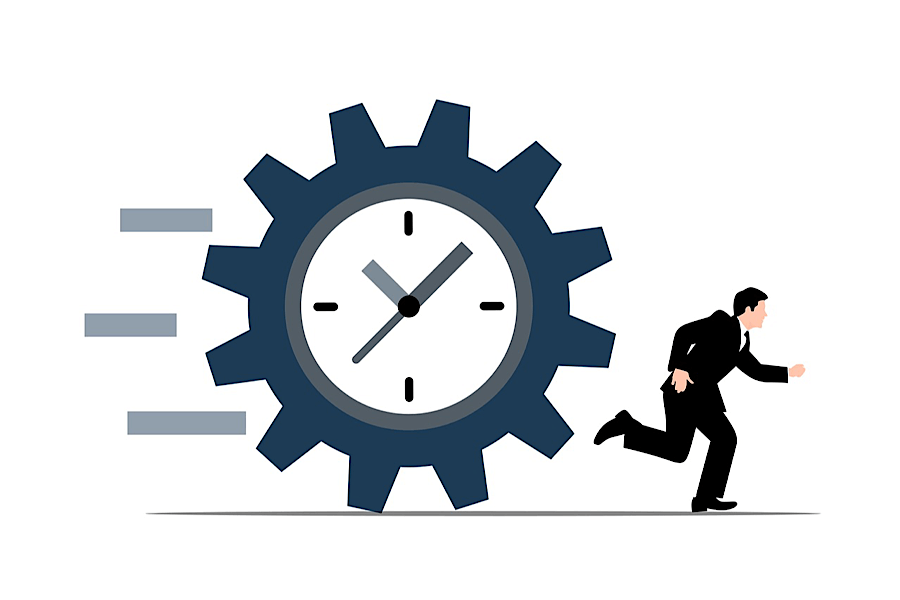モバイルICOCAをiPhoneで利用したい
どうやって使うのか分からない
モバイルSuicaを払い戻したい
こんな方向けの記事です。
Androidでのみ対応していたモバイルICOCAがiPhoneにも対応しました。
そこでこの記事では、通勤でICOCAを使っている僕が、モバイルICOCAの使い方を解説します。
また、これに伴ってモバイルSuicaを使わなくなるという方向けに、モバイルSuicaの払い戻し方についても解説します。

みかんです!
生活を便利にしてくのが趣味で発信してます!
このブログの収益などなどはこちらから
→運営報告まとめ
モバイルICOCAの使い方
使うまでの手順は以下の通りです。
定期を使わない場合
ウォレットを開く
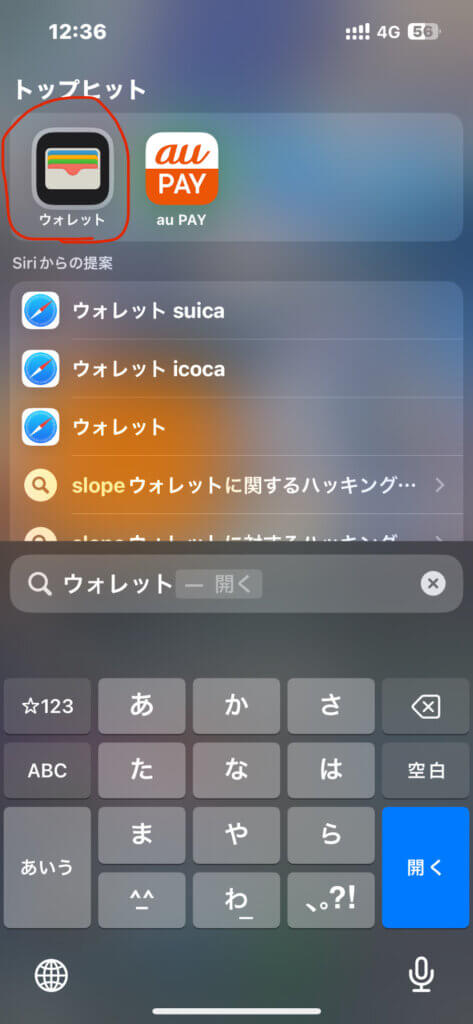
右上の+をタップ
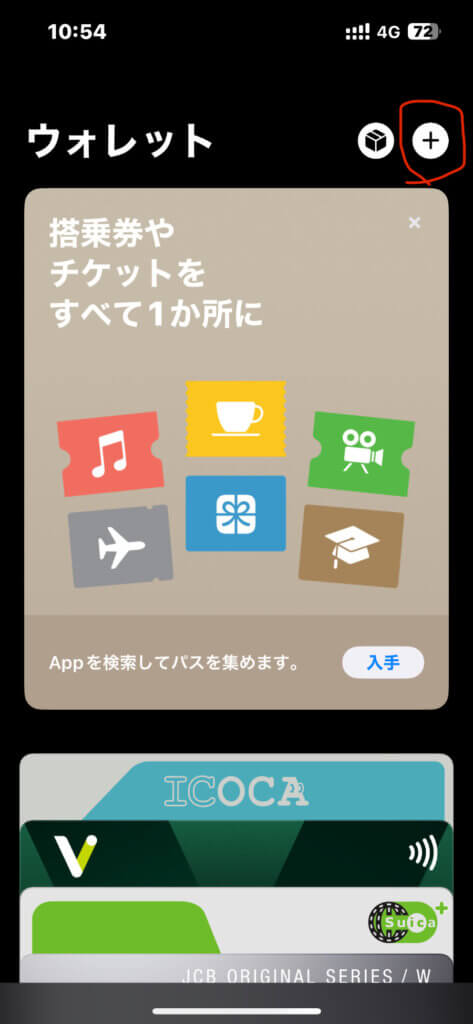
交通系ICカードをタップ
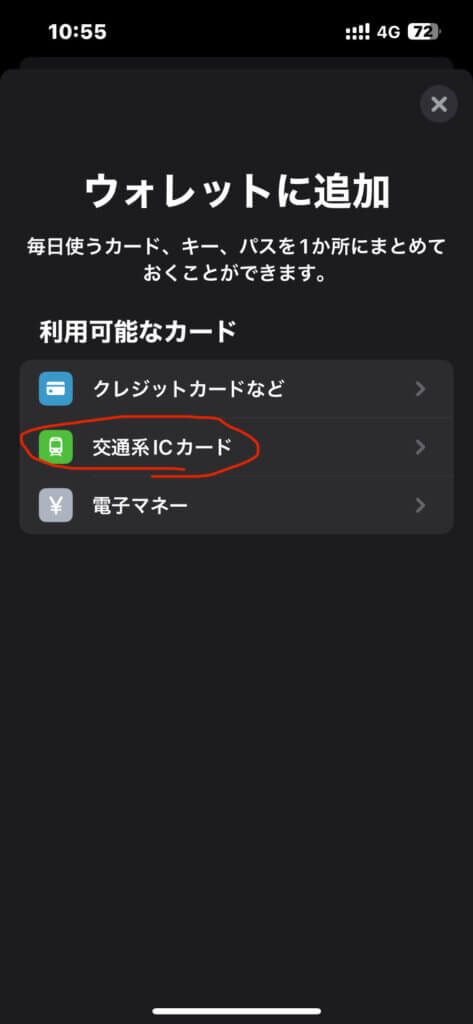
ICOCAをタップ
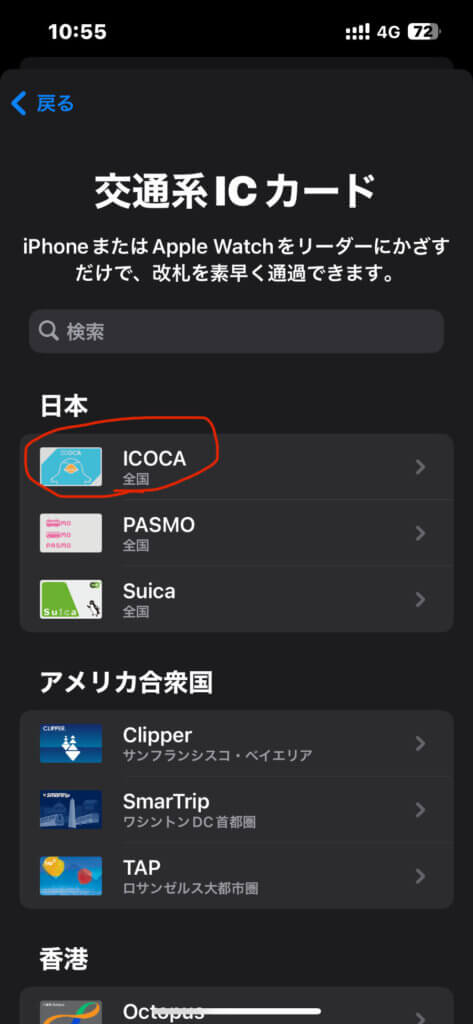
続けるを押して、チャージするか既に持っているカードを追加するか選択
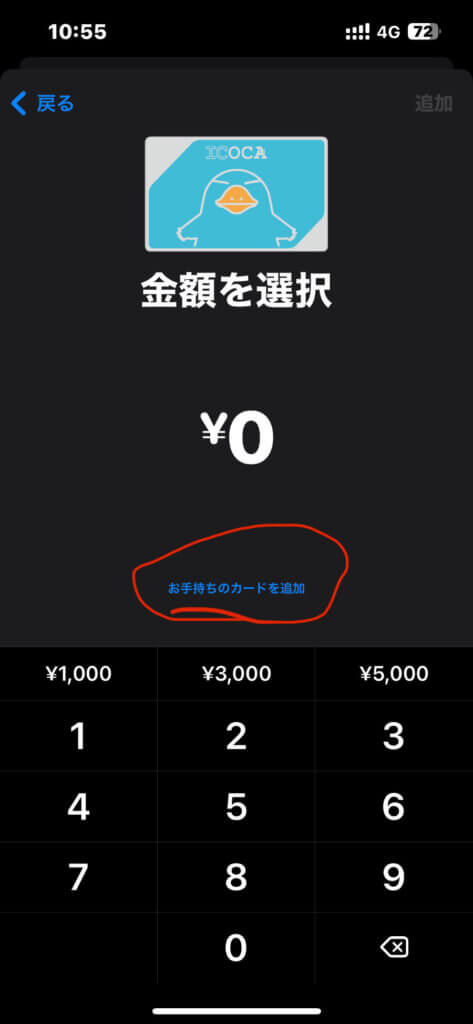
チャージした場合はこれで使えるようになるので終わりです。
手持ちのカードの番号下4桁と生年月日を入力する
カードの番号は裏面右下です。
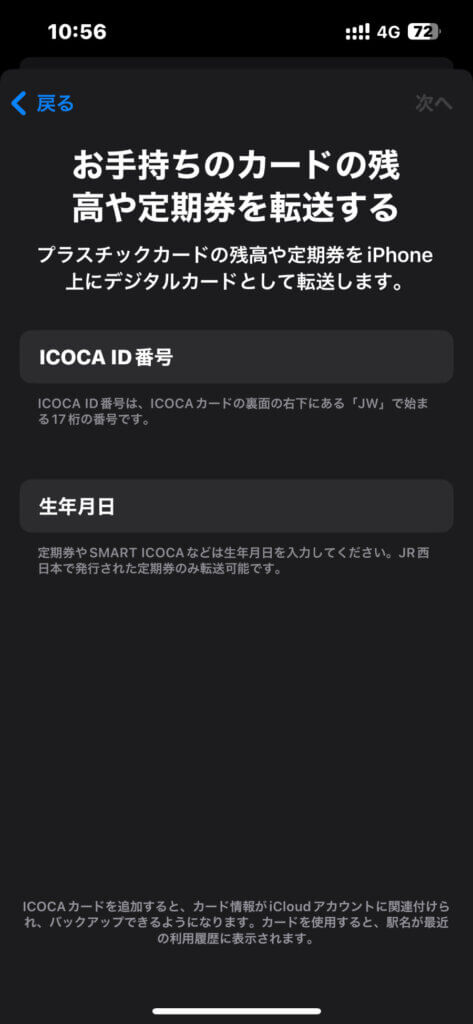
規約に同意し、図の通りICOCAの上にスマホを置く

認識しない場合は、周りの金属類と干渉している可能性があるので、離してやってみてください。
ICOCAが追加されるとこんな感じ。デポジットの500円もチャージされます。
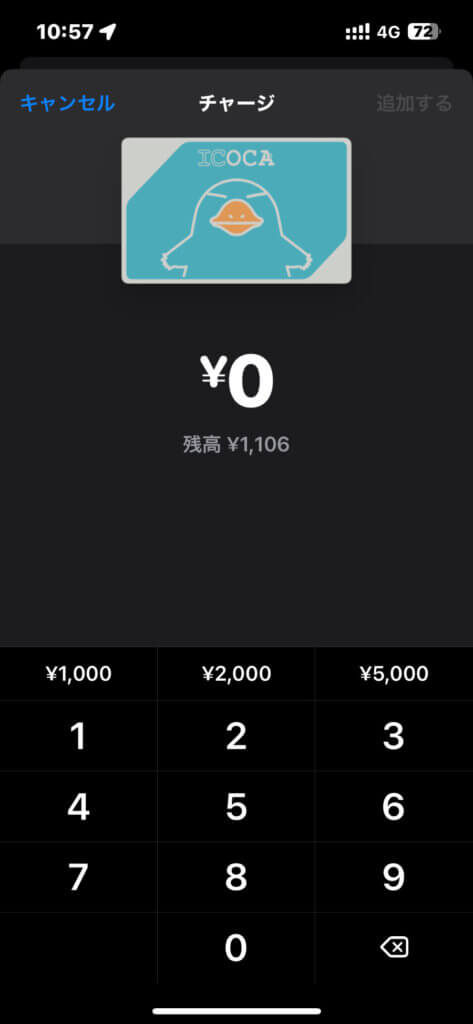
定期を使わない場合は、これで使えます。
チャージについてもウォレットから行うことができます。
定期を使う場合
定期を使いたい場合は別途モバイルICOCAのアプリが必要になります。
アプリをインストールする
WESTER IDでログインもしくは新規登録
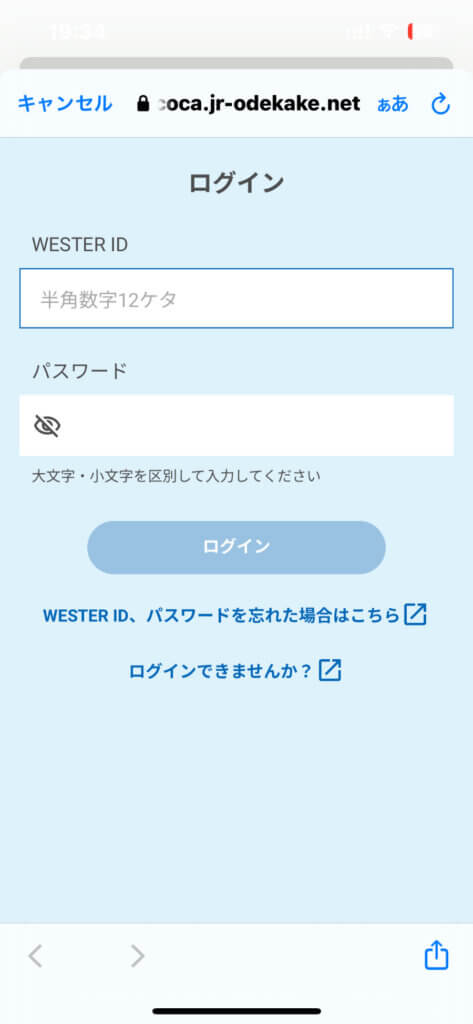
定期券をタップ
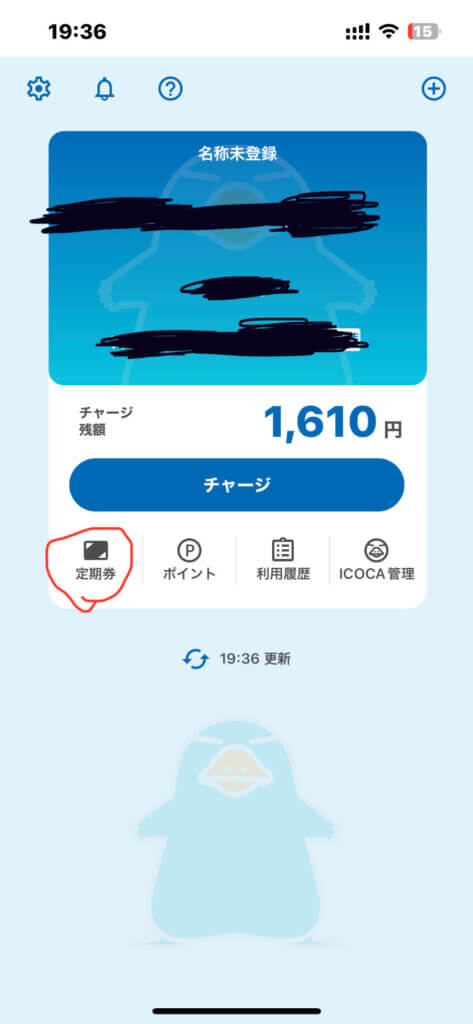
すでに定期券を買っていたので分かりませんが、すんなり登録できるはずです。
こんな感じの流れです。
ちなみに、アプリからのチャージは最低500円ですが、ウォレットからだと100円からチャージできます。
モバイルSuicaの払い戻し方
僕のようにモバイルSuicaを使っていた方の中には、これを機に解約したいという人もいるはずなので解説します。
モバイルSuicaアプリから、Suica管理をタップ
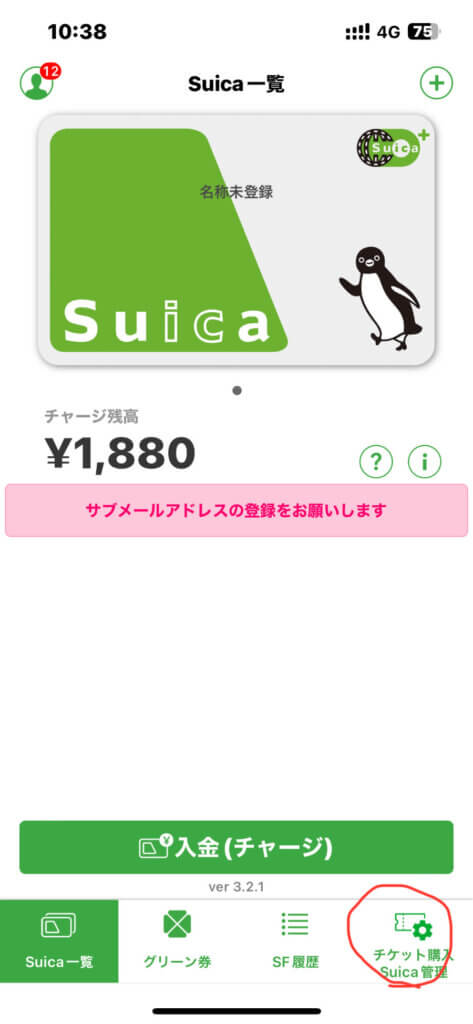
1番下のこのSuicaを払い戻すをタップ
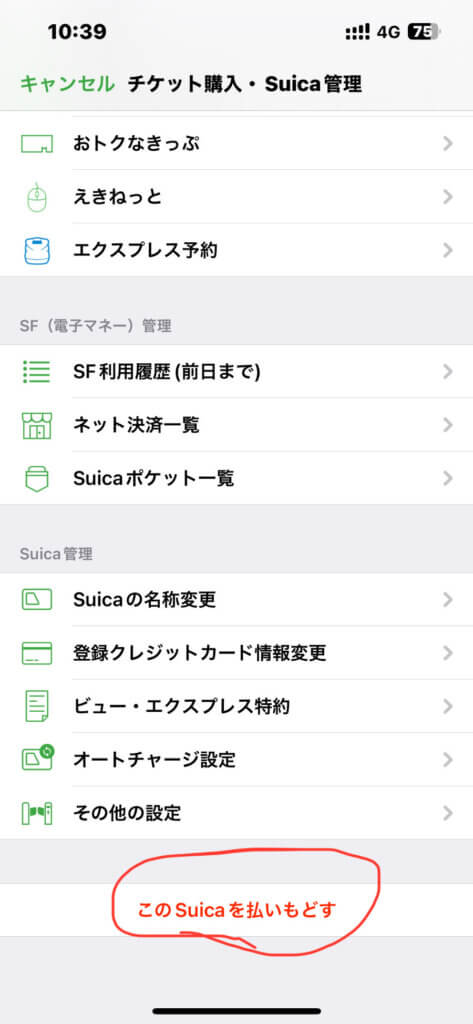
手数料がかかることを確認し次へ
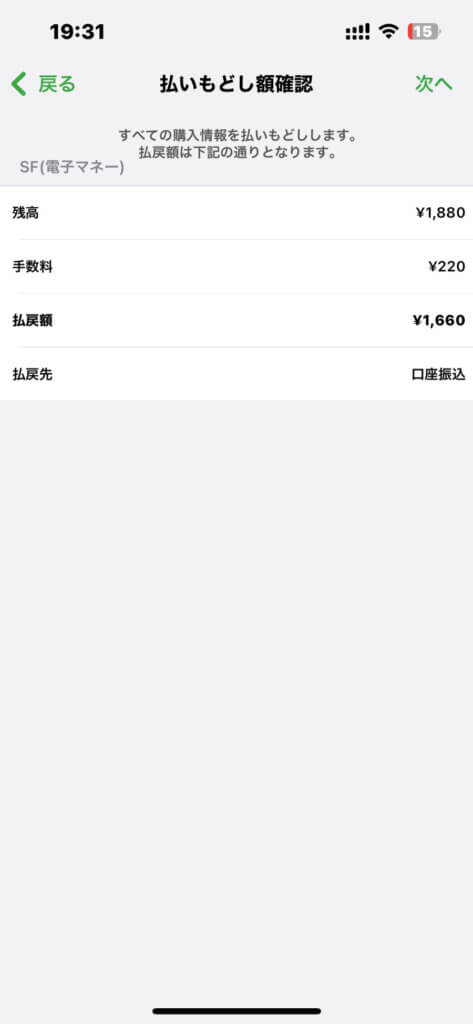
金融口座を登録して終了
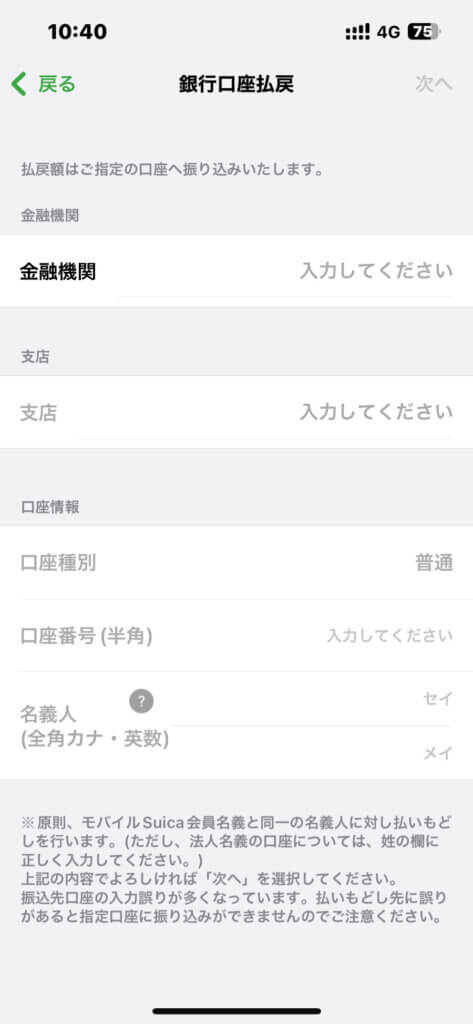
こんな感じです。
僕は手数料がかかるので払い戻すのは諦めました。
自販機とかでちびちび使って行くことにします。
以上が僕が実際に行った手続きです。
今までは手帳ケースにICOCAを入れて使っていたので、だいぶ楽になりました。
初めて使った時に感動するくらい便利なのでぜひ使ってみてください。ではまた。